PDF הוא בדרך כלל הפורמט המועדף עבור מסמכים רגישים בגלל אופיו הקריאה בלבד, המנגנון המונע חבלה (באמצעות חתימה דיגיטלית), והוא יכול לשמור על תכונות מסמך ללא קשר לתוכנה או למערכת הפעלה.
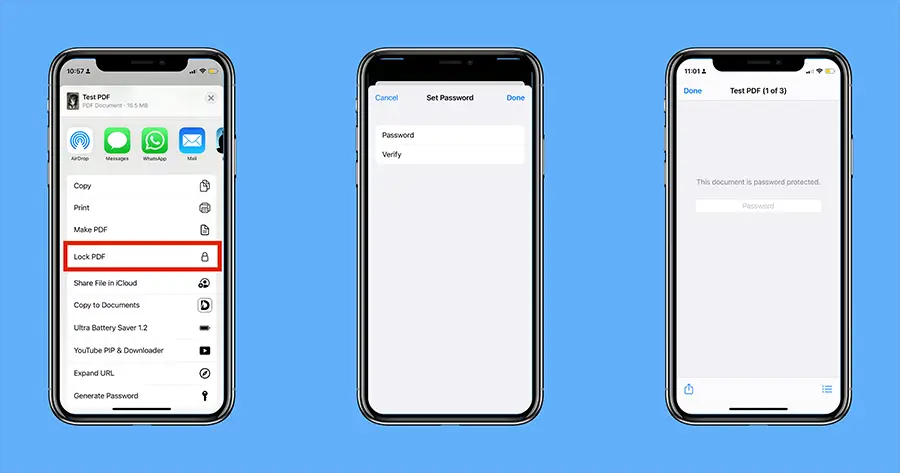 האם אי פעם נתקלת במסמך PDF מוגן בסיסמה וברצונך לדעת אם אתה יכול להוסיף סיסמה ל-PDF שלך?
האם אי פעם נתקלת במסמך PDF מוגן בסיסמה וברצונך לדעת אם אתה יכול להוסיף סיסמה ל-PDF שלך?
ובכן, לאחר קריאת מאמר זה, תוכל להגן באמצעות סיסמה על כל מסמך PDF באייפון ובאייפד.
כיצד להגן באמצעות סיסמה על מסמכי PDF באייפון ובאייפד
היכולת לנעול מסמכי PDF באמצעות סיסמה מובנית ב-iOS 15 וב-iPadOS 15.השלבים הבאים ידריכו אותך להגן על מסמכי PDF באמצעות סיסמה באייפון עם iOS 15.
- להשתמש"מסמך"כדי להגיש בקשה, דפדף למכשיר או למיקום iCloud שבו נמצא קובץ ה-PDF שברצונך לנעול.
- לחץ על קובץ ה-PDF כדי לפתוח אותו.
- לאחר פתיחת הקובץ, לחץשמאל תחתון的מְשׁוּתָףלַחְצָן.
- גלול מטה בתפריט "שתף" ולחץ על "נעילת PDF".
- הגדר כל סיסמה מתאימה ולאחר מכן הזן שוב את אותה סיסמה כדי לאשר.
- לאחר הזנת הסיסמה פעמיים, לחץהשלםמהפינה הימנית העליונה.
מסמך ה-PDF שנבחר יינעל עם הסיסמה הנדרשת.
פתח מסמכי PDF מוגני סיסמה באייפון ובאייפד
כדי לפתוח קובץ PDF מוגן בסיסמה, עיין ולחץ על ה-PDF המוגן כדי לפתוח אותו, ספק את סיסמת הנעילה ולחץ על כפתור "התחל".כעת תוכל לגשת למסמכי PDF כמו כל מסמך אחר.
שנה או מחק סיסמה ב-PDF באייפון או אייפד
למרבה הצער, ל-iOS ול-iPadOS אין עדיין את היכולת לשנות או למחוק את הסיסמה הקיימת ב-PDF.אבל כמה יישומי קורא ועורך PDF מאפשרים לך לשנות או למחוק את הסיסמה.עם זאת, ראוי לציין שזה בדרך כלל מופיע כתכונה בתשלום ברוב היישומים.
כאן, ניקח את אפליקציית המסמכים כדוגמה.
הערה:עליך להירשם ל-Documents Plus כדי להשתמש באפליקציית המסמכים כדי להגדיר או לשנות את הסיסמה ל-PDF.
- באייפון או אייפד下载דוחותיישום.
- עבור לאפליקציית "קובץ" ופתח את קובץ ה-PDF המועדף שעבורו תרצה לשנות או להסיר את הסיסמה.
- בבקשת הסיסמה, לחץשמאל תחתון的מְשׁוּתָףלַחְצָן.
- מרשימת האפליקציות הזמינות בתפריט השיתוףבחרתיעוד.אם אינך רואה את האפליקציה "מסמכים" ברשימה, לחץ על "עוד" בסוף הרשימה, ולאחר מכן גלול מטה ובחר "מסמכים".יש להעתיק את הקובץ לבקשת המסמך.
- לאחר הכניסה לאפליקציית "מסמכים", פתח את ה-PDF המוגן בסיסמה, הזן את הסיסמה ולאחר מכן לחץלבטל נעילה.
- לחץ על שלוש הנקודות בפינה הימנית העליונה ובחרשנה את הסיסמה.
- כדי לשנות את הסיסמה, הזן את הסיסמה החדשה, אמת שוב ולאחר מכן לחץ על הפינה השמאלית העליונהשינוי.לחלופין, אם ברצונך למחוק את הסיסמה, פשוט לחץמחק סיסמהלַחְצָן.
הסיסמה שונתה כעת או נמחקה.
כדי להעתיק את הקובץ ששונה בחזרה לאפליקציית הקבצים, פתח את ה-PDF באפליקציית המסמכים, לחץ על שלוש הנקודות בפינה הימנית העליונה ולאחר מכן בחר שתף מהתפריט.לחץ שוב על שתף בפינה השמאלית העליונה, ובחר "שמור לקובץ" מתפריט השיתוף.
הגדר את הסיסמה ל-PDF בגרסאות קודמות של iOS (iOS 14 ומטה)
אפל הוסיפה לאחרונה את הפונקציה "נעילת PDF" ל-iOS 15, כך שאם אתה משתמש בגרסה קודמת של iOS ואינך יכול לשדרג ל-iOS 15 מסיבה כלשהי, עליך להשתמש באפליקציה של צד שלישי כדי לנעול את מסמך ה-PDF.
כאן, ניקח את אפליקציית המסמכים כדוגמה.
הערה:עליך להירשם ל-Documents Plus כדי להשתמש באפליקציית המסמכים כדי להגדיר או לשנות את הסיסמה ל-PDF.
- באייפון או אייפד下载דוחותיישום.
- אם ה-PDF שברצונך להגן באמצעות סיסמה נמצא ביישום המסמכים, בצע את שלבים 2 עד 4 בסעיף הקודם כדי לייבא אותו ליישום המסמכים.
- לאחר שהקובץ נמצא באפליקציית "מסמכים", פתח את הקובץ בו.
- לחץ על שלוש הנקודות בפינה הימנית העליונה ובחרהגדר סיסמא.
- ספק את הסיסמה שברצונך להגדיר עבור הקובץ ואמת שוב.
- 點擊להכיןבפינה הימנית העליונה.
ה-PDF ננעל כעת על ידי הסיסמה הנתונה.
כך תוכלו להגדיר, לשנות או למחוק את הסיסמה של קובץ PDF באייפון ובאייפד.



![כיצד להשיג את סיסמת Google Chrome באייפון ובאייפד [מילוי אוטומטי של סיסמה] כיצד להשיג את סיסמת Google Chrome באייפון ובאייפד [מילוי אוטומטי של סיסמה]](https://infoacetech.net/wp-content/uploads/2021/07/5885-How-to-Get-Google-Chrome-Passwords-on-iPhone-iPad-AutoFill-from-any-app-150x150.png)









